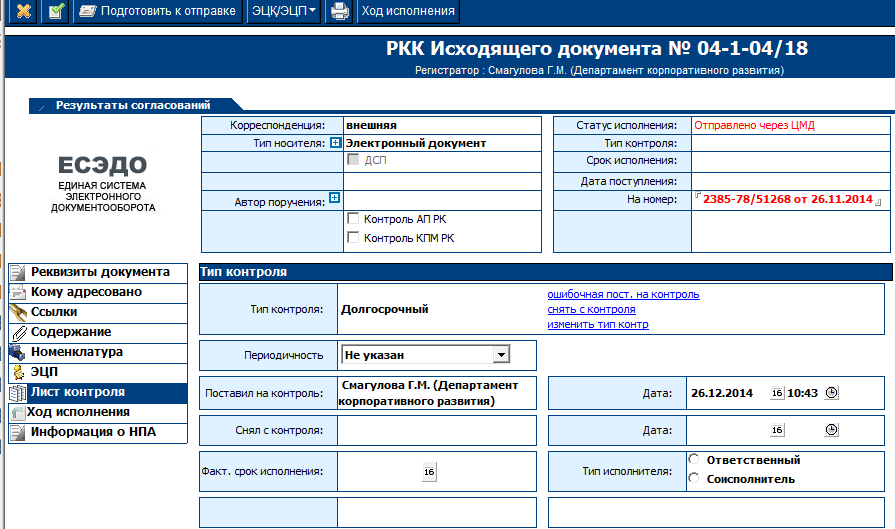Заглавная страница Избранные статьи Случайная статья Познавательные статьи Новые добавления Обратная связь FAQ Написать работу КАТЕГОРИИ: ТОП 10 на сайте Приготовление дезинфицирующих растворов различной концентрацииТехника нижней прямой подачи мяча. Франко-прусская война (причины и последствия) Организация работы процедурного кабинета Смысловое и механическое запоминание, их место и роль в усвоении знаний Коммуникативные барьеры и пути их преодоления Обработка изделий медицинского назначения многократного применения Образцы текста публицистического стиля Четыре типа изменения баланса Задачи с ответами для Всероссийской олимпиады по праву 
Мы поможем в написании ваших работ! ЗНАЕТЕ ЛИ ВЫ?
Влияние общества на человека
Приготовление дезинфицирующих растворов различной концентрации Практические работы по географии для 6 класса Организация работы процедурного кабинета Изменения в неживой природе осенью Уборка процедурного кабинета Сольфеджио. Все правила по сольфеджио Балочные системы. Определение реакций опор и моментов защемления |
Назначение ответственного исполнителяСодержание книги
Похожие статьи вашей тематики
Поиск на нашем сайте
Условия доступа: Пользователь, выполняющий данную операцию, должен иметь роль «Secretary». По вопросам изменения ролей пользователей обращайтесь в службу поддержки пользователей ЕСЭДО по телефонам 8(7172)74-11-38 и 8(7172)70-19-99 или по электронному адресу sd_esedo@nitec.kz или к Администратору ЕСЭДО. Из списка сотрудников либо подразделений, указанных как исполнители документа, в РК Резолюции выбирается один, который помещается в отдельное поле «Ответственный исполнитель». Делопроизводитель подразделения может изменить ответственного исполнителя документа с помощью кнопки «Ответственный». Для этого необходимо произвести следующие операции:
Примечание: По умолчанию данная операция не доступна. Для включения/отключения доступа к данной операции необходимо обратиться в службу поддержки пользователей ЕСЭДО по телефонам 8(7172)74-11-38 и 8(7172)70-19-99 или по электронному адресу sd_esedo@nitec.kz или к Администратору ЕСЭДО.
Ошибочная постановка на контроль При ошибочной постановке на контроль в Листе контроля (Рис.64) нажать на кнопку «Ошибочная постановка на контроль».
Рисунок 64. Ошибочная постановка на контроль. Примечание: В РКК документа (Входящего, Исходящего, ДИРОРД, Пункта, Обращения лиц, ОРД) при нажатии на кнопку «Поставить на контроль» и выбора «Типа контроля» скрывается кнопка «Поставить на контроль» и отображается кнопка «Ошибочная постановка на контроль». При нажатии на кнопку «Ошибочная постановка на контроль» удаляются значения полей «Срок исполнения», «Тип контроля» (в основном документе или пункте и резолюциях к документу или пункту), кто поставил на контроль, когда поставил на контроль, сроки продления (в основном документе) и отображается кнопка «Поставить на контроль».
Постановка на контроль пунктов документа Если контрольный документ делится на несколько пунктов, то пункты автоматически, после постановки на контроль основной РКК, становятся контрольными и имеют тот же тип контроля. Возможны случаи, когда пункты документа имеют различные типы контроля. Для этого необходимо открыть пункт документа вкладку «Лист контроля» и произвести действия по постановке на контроль с выбором необходимого типа контроля. Данная операция позволит в одном документе иметь пункты с разными типами контроля. У пунктов может быть свой, отличный от основного документа, срок исполнения. Внимание: Срок исполнения пункта не может быть больше срока исполнения документа.
Изменение сроков исполнения Изменение сроков исполнения осуществляется следующим способом:
Рисунок 65. Изменение срока исполнения документа
Примечание: Если к документу приходит резолюция руководителя о переносе срока исполнения, то необходимо продлить сроки с помощью кнопки «Продлить».
Продление сроков исполнения Возникают ситуации, при которых необходимо перенести сроки исполнения на более позднее время. Для того чтобы продлить сроки исполнения документа, необходимо произвести следующие действия: 1. открыть РКК документа и перевести его в режим редактирования; 2. на вкладке «Лист контроля» нажать на кнопку «Продлить». Система предложит экранную форму карточки продления сроков исполнения документа (Рис. 66);
Рисунок 66. Форма «Выберите информацию для продления»
4. указать дату, кто продлил и основание продления сроков исполнения документа. Система отобразит диалоговое окно «Выбора резолюции» (Рис.67)
Рисунок 67. Форма «Выбор резолюции»
5. выбрать резолюцию и нажать на кнопку «ОК» Примечание: При выборе резолюций ссылка на резолюцию отобразится в АРМе у исполнителя, который указан в резолюции. В случае выбора исполненной резолюции выйдет диалоговое окно «Резолюция исполнена». При выборе исполнителей и нажатии на кнопку «Отмена» и далее сохранения РКК документа (пункта) ссылка на резолюцию не направляется в АРМ. Внимание: Все поля данной карточки обязательны к заполнению. Дата продления автоматически выставляет срок 30 дней от создания карточки продления. При первом продлении начальный срок исполнения отображается в поле «Первичный срок исполнения». Операцию «Продление срока исполнения» для одного документа при необходимости можно производить неограниченно количество раз. Вся история продления записывается в поле «История продлений внутреннего срока исполнения» (Рис. 68).
Рисунок 68. История продления внутреннего срока исполнения
Условие доступа: Данная функция доступна только для документов, имеющих статус «На исполнении». Пользователь, выполняющий данную операцию, должен иметь роль «Controler». По вопросам изменения ролей пользователей обращайтесь в службу поддержки пользователей ЕСЭДО по телефонам 8(7172)74-11-38 и 8(7172)70-19-99 или по электронному адресу sd_esedo@nitec.kz или к Администратору ЕСЭДО.
Снятие документа с контроля Условия доступа: Снятие с контроля может быть осуществлено только для документов, находящихся на контроле. Пользователь, выполняющий данную операцию, должен иметь роль «Controle». По вопросам изменения ролей пользователей обращайтесь в службу поддержки пользователей ЕСЭДО по телефонам 8(7172)74-11-38 и 8(7172)70-19-99 или по электронному адресу sd_esedo@nitec.kz или к Администратору ЕСЭДО. Для снятия документа с контроля необходимо выполнить следующие действия: 1. в РКК документа открыть вкладку «Лист контроля» и нажать на кнопку «Редактировать»; 2. нажать на кнопку «Снять с контроля»; 3. выбрать из предложенных системой исполнителя, который непосредственно исполняет документ, и нажать на кнопку «ОК»; 4. система укажет время и дату снятия документа с контроля, а также фамилию контролера. Примечание: При снятии документа с контроля поле «фактический срок исполнения» должно быть заполнено. Данное поле заполняется согласно данных в карточке исполнения, созданной на данный документ или вручную контролером. Примечание: При создании карточки исполнения ответственным исполнителем информация с карточки исполнения заносится в поле «Текст исполнения» на вкладку «Лист контроля». При создании нескольких карточек исполнения ответственным исполнителем в поле «Текст исполнения» отображается информация со всех карточек исполнений (т.е. каждый раз информация дополняется).
Ошибочное снятие с контроля В РКК документа (входящего исходящего, ДИРОРД, пункта, обращения лиц, ОРД) при нажатии на кнопку «Снять с контроля» отображается кнопка «Ошибочное снятие с контроля», «Снятие с контроля» скрывается. При нажатии на кнопку «Ошибочное снятие с контроля» отображается кнопка «Снятие с контроля» (Рис. 69, 70). В РКК Входящего, Исходящего, Обращений лиц, ДИРОРД при нажатии на кнопку «Снятие с контроля» проверяется, все ли пункты сняты с контроля. В случае если один из пунктов не снят с контроля выводится информационное сообщение «Для снятия документа с контроля необходимо снять с контроля Пункт № от (дата)». В случае если, все пункты сняты с контроля, производится действие «Снятие с контроля». При снятии документа с контроля проставляются значение в полях «Кто снял с контроля» (ФИО пользователя, который осуществил действие «Снятие с контроля»), «Дата снятия с контроля» (серверная дата и время снятия с контроля), исполнитель (письмо, на основании которого сняли документ с контроля), а также изменяется статус документа на «Исполнен».
Рисунок 69.Ошибочная постановка на контроль
Рисунок 70.Снятие с контроля
|
||||
|
Последнее изменение этой страницы: 2016-04-26; просмотров: 558; Нарушение авторского права страницы; Мы поможем в написании вашей работы! infopedia.su Все материалы представленные на сайте исключительно с целью ознакомления читателями и не преследуют коммерческих целей или нарушение авторских прав. Обратная связь - 3.144.102.43 (0.009 с.) |

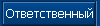 на панели действия;
на панели действия;